Il est possible d'écrire des filtres dans le dongle USB300 via des commandes particulières. (Voir le document EnOceanSerialProtocol3, chapitre 1.10)
L'application permet :
De définir 2 modes de filtrages, filtrage sur RORG et filtrage sur identifiant. Le mode de filtrage sur niveau de réception n'est pas implémenté.
Ces filtres peuvent être de type passant ou bloquant. (Voir la note ci-dessous)
De désactiver ou d'activer les filtres. L'activation se fait avec une composition de type OU ou de type ET.
De supprimer un filtre particulier ou la totalité des filtres.
Notes importantes:
Les filtres sont mémorisés en RAM dans le dongle. Cela implique qu'ils sont effacés lorsque le dongle n'est plus alimenté.
Lorsque des filtres sont présents à la fermeture de l'application, ils sont mémorisés dans le fichier log.txt. Lors de la prochaine utilisation de l'application, ils seront réécrits
dans le dongle USB300 mais ne seront pas activés.
Le nombre de filtres est limité à 5.
Le menu Filtres n'est accessible que si le port séris est fermé.
Définition des modes passant et bloquant.
Avec un filtre RORG ou ID défini comme passant le dongle n'acceptera que les télégrammes avec le RORG ou l'ID spécifié et rejettera les autres.
Avec un filtre RORG ou ID défini comme bloquant le dongle rejettera les télégrammes avec le RORG ou l'ID spécifié et acceptera les autres.
Les notions de passant ou bloquant sont donc de type exclusif.
La note p (passant) ou b (bloquant) affichée à la suite du filtre dans la liste indique la fonction attribuée à ce dernier.
Si plusieurs filtres on été écrits, en aucun cas elle ne permet de présumer du comortement global des filtres. Voir le paragraphe Activation des filtres
Ajout ou modification de filtres.
Une fois le port série fermé, dans le menu filtre choisir l'option "Filtre RORG" du sous menu "Ajouter/Modifier".
La fenêtre d'édition du filtre se présente telle que ci-dessous :
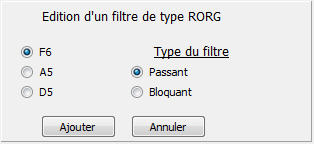
Le choix du type de RORG à filtrer se fait en cliquant sur le bouton radio correspondant.
Le type de filtrage se fait en cliquant :
Sur Passant si l'on désire que les télégrammes qui correspondent au RORG soient capturés.
Sur Bloquant si l'on désire que les télégrammes qui correspondent au RORG soient rejetés.
Un clic sur le bouton Annuler ferme l'éditeur de filtre sans modification d'éventuels filtres déja présents.
Un clic sur le bouton Ajouter provoque :
Si aucun filtre avec un RORG identique ne se trouve dans la liste, le filtre est ajouté à la liste.
Si un filtre avec un RORG identique se trouve déja dans la liste, il est supprimé, puis le nouveau filtre est écrit.
Le nombre de filtres étant limité à 5 et que ce nombre est atteint, le sous menu "Ajouter/Modifier" est dévalidé.
Il faudra supprimer un filtre pour en éditer un nouveau.
Une fois un filtre ajouté la totalité des filtres est désactivée. Pensez à les réactiver pour qu'il soient pris en compte. |
Une fois le port série fermé, dans le menu filtre choisir l'option "Filtre ID" du sous menu "Ajouter/Modifier".
La fenêtre d'édition du filtre se présente telle que ci-dessous :

Dans la ligne située sous "Identifiant", saisir les 8 caractères obligatoires, la valeur 0 y compris.
Seuls les caractères hexadécimaux sont reconnus. Un espace est automatiquement ajouté entre chaque valeur d'octet pour faciliter la saisie.
Le type de filtrage se fait en cliquant :
Sur Passant si l'on désire que les télégrammes qui correspondent à l'identifiant soient capturés.
Sur Bloquant si l'on désire que les télégrammes qui correspondent à l'identifiant soient rejetés.
Un clic sur le bouton Annuler ferme l'éditeur de filtre sans modification d'éventuels filtres déja présents.
Un clic sur le bouton Ajouter provoque :
Si aucun filtre avec un identifiant identique ne se trouve dans la liste, le filtre est ajouté à la liste.
Si un filtre avec un identifiant identique se trouve déja dans la liste, il est supprimé, puis le nouveau filtre est écrit.
Le nombre de filtres étant limité à 5 et que ce nombre est atteint, le sous menu "Ajouter/Modifier" est dévalidé.
Il faudra supprimer un filtre pour en éditer un nouveau.
Une fois un filtre ajouté la totalité des filtres est désactivée. Pensez à les réactiver pour qu'il soient pris en compte. |
L'activation n'est pas sélective. En conséquence, une demande d'activation rend la totalité des filtres actifs.
Cas d'un filtre seul.
Si un seul filtre est défini, la composition est sans effet. Par exemple, si le filtre est sur un RORG F6 défini comme bloquant, l'activation peut se faire selon l'une ou l'autre des compositions.
Cas de plusieurs filtres.
Le tableau ci-dessous montre comment obtenir le résultat de l'association de plusieurs filtres en fonction du type de composition choisie.
Il est possible d'associer des filtres de type RORG et identifiant en gardant bien à l'esprit le caractère d'exclusivité des notions de passant et bloquant.
Convention d’écriture : bloquant = 1 Passant = 0 |
|||
F6 b |
Rejette tous les télégrammes de type F6 |
A5 = 0 D5 = 0 F6 = 1 |
|
A5 b |
Rejette tous les télégrammes de type A5 |
A5 = 1 D5 = 0 F6 = 0 |
|
Résultat du OU |
|||
Validation avec composition OU |
A5 = 1 D5 = 0 F6 = 1 |
A5, F6 bloqués, D5 passant |
|
Résultat du ET |
|||
Validation avec composition ET |
A5 = 0 D5 = 0 F6 = 0 |
A5, D5, F6 passants |
|
F6 p |
N’accepte que les télégrammes de type F6 |
A5 = 1 D5 = 1 F6 = 0 |
|
A5 b |
Rejette tous les télégrammes de type A5 |
A5 = 1 D5 = 0 F6 = 0 |
|
Résultat du OU |
|||
Validation avec composition OU |
A5 = 1 D5 = 1 F6 = 0 |
A5, D6 bloqués, F6 passant |
|
Résultat du ET |
|||
Validation avec composition ET |
A5 = 1 D5 = 0 F6 = 0 |
A5 bloqué, A5, F6 passants |
|
F6 b |
Rejette tous les télégrammes de type F6 |
A5 = 0 D5 = 0 F6 = 1 |
|
A5 p |
N’accepte que les télégrammes de type A5 |
A5 = 0 D5 = 1 F6 = 1 |
|
Résultat du OU |
|||
Validation avec composition OU |
A5 = 0 D5 = 1 F6 = 1 |
A5 passant, D5, F6 bloqués |
|
Résultat du ET |
|||
Validation avec composition ET |
A5 = 0 D5 = 0 F6 = 1 |
A5, D5 passants, F6 bloqué |
|
F6 p |
N’accepte que les télégrammes de type F6 |
A5 = 1 D5 = 1 F6 = 0 |
F6 |
A5 p |
N’accepte que les télégrammes de type A5 |
A5 = 0 D5 = 1 F6 = 1 |
F6, D5 |
Résultat du OU |
|||
Validation avec composition OU |
A5 = 1 D5 = 1 F6 = 1 |
A5, D5, F6 bloqués |
|
Résultat du ET |
|||
Validation avec composition ET |
A5 = 0 D5 = 1 F6 = 0 |
A5, F6 passants, D5 bloqué |
|
Une fois le port série fermé, dans le menu filtre choisir l'option "Désactiver".
La désactivation n'est pas sélective. En conséquence, une demande désactivation rend la totalité des filtres inactifs.
La désactivation ne modifie en rien les propriétés des filtres.
Suppression dun filtre particulier.
Une fois le port série fermé, dans le menu filtre choisir l'option "Filtre particulier" du sous menu "Supprimer".
La liste déroulante qui contient les filtres s'ouvre en totalité.
Dans cette liste, cliquer sur le filtre à retirer, puis sur Oui dans la fenêtre de demande de confirmation.
Un clic sur Non annule la demande.
Si le nombre de filtres était de 5, le sous menu "Ajouter/Modifier" est revalidé.
Une fois un filtre supprimé la totalité des filtres est désactivée. Pensez à les réactiver pour que les filtres restants soient pris en compte. |
Suppression de tous les filtres.
Une fois le port série fermé, dans le menu filtre choisir l'option "Tous" du sous menu "Supprimer".
La liste déroulante qui contient les filtres s'ouvre en totalité.
Dans la fenêtre de demande de confirmation, un clic sur OUI supprime la totalité des filtres.
Un clic sur Non annule la demande.
Créé avec HelpNDoc Personal Edition: Générateur de documentation et EPub facile